By Nathan E. Malpass, Last Update: August 16, 2023
Waren Sie schon einmal in der Situation, dass Sie dringend Textnachrichten von einer bestimmten Telefonnummer abrufen mussten? Ob aus rechtlichen Gründen, aus persönlichen Gründen oder einfach zur Wiederherstellung verlorener Daten, die Möglichkeit, darauf zuzugreifen und SMS von der Telefonnummer abrufen kann unglaublich wertvoll sein.
In this comprehensive guide, we will walk you through various methods and tools that can help you retrieve text messages from any phone number. From simple DIY techniques to advanced software solutions, we've got you covered. Let's dive in and unlock the secrets to retrieving those elusive text messages!
Teil Nr. 1: Allgemeine Methoden zum Abrufen von Textnachrichten von einer Telefonnummer [iOS + Android]Teil #2: So rufen Sie Textnachrichten von einer Telefonnummer unter iOS abTeil #3: So rufen Sie Textnachrichten von der Telefonnummer auf Android abFazit
Teil Nr. 1: Allgemeine Methoden zum Abrufen von Textnachrichten von einer Telefonnummer [iOS + Android]
Methode Nr. 1: Kontaktaufnahme mit Ihrem Mobilfunkanbieter
Wenn Sie Textnachrichten von einer bestimmten Telefonnummer abrufen möchten, kann Ihr Mobilfunkanbieter eine wertvolle Ressource sein. Sie haben Zugriff auf Ihre Anruf- und Textnachrichtenaufzeichnungen, was bei der Wiederherstellung verlorener oder gelöschter Nachrichten hilfreich sein kann. So können Sie Textnachrichten von der Telefonnummer abrufen, indem Sie sich an Ihren Mobilfunkanbieter wenden:
-
Informationen sammelnHinweis: Bevor Sie sich an Ihren Mobilfunkanbieter wenden, stellen Sie sicher, dass Sie über die erforderlichen Informationen verfügen. Dazu gehören in der Regel die betreffende Telefonnummer, Ihre Kontodaten und alle relevanten Daten oder Zeitrahmen für die Nachrichten, die Sie abrufen möchten. Wenn Sie diese Informationen zur Hand haben, wird der Prozess rationalisiert.
-
Kontaktiere den Kundenservice: Reach out to your mobile network service provider’s customer support. You can do this through their helpline or by visiting a local store. Explain your situation and request assistance in retrieving the text messages. Be prepared to provide the necessary information mentioned earlier.
-
Überprüfen Sie den Kontoinhaber: Aus Datenschutz- und Sicherheitsgründen kann es sein, dass der Dienstanbieter Sie auffordert, die Inhaberschaft Ihres Kontos zu bestätigen. Dies kann die Beantwortung von Sicherheitsfragen, die Angabe persönlicher Identifikationsdaten oder die Befolgung anderer vorhandener Kontoverifizierungsverfahren umfassen. Kooperieren Sie mit ihren Anfragen, um Ihre Glaubwürdigkeit und den Besitz des Kontos nachzuweisen.
-
Nachrichtenabruf anfordern: Sobald die Inhaberschaft Ihres Kontos bestätigt ist, geben Sie deutlich an, dass Sie bestimmte Textnachrichten abrufen möchten, die mit der betreffenden Telefonnummer verknüpft sind. Geben Sie alle zusätzlichen Details oder den Kontext an, die dem Kundendienstmitarbeiter dabei helfen können, die von Ihnen gesuchten Nachrichten zu finden.
-
Compliance und rechtliche Anforderungen: Beachten Sie, dass Mobilfunkanbieter möglicherweise ihre eigenen Richtlinien, Compliance-Vorschriften und rechtlichen Verpflichtungen hinsichtlich der Veröffentlichung von Nachrichteninhalten haben. Sie benötigen möglicherweise einen triftigen Grund für den Abruf der Nachrichten oder in bestimmten Fällen sogar eine gerichtliche Anordnung. Machen Sie sich mit deren Richtlinien vertraut und seien Sie darauf vorbereitet, alle erforderlichen Verfahren zu befolgen.
-
Nachverfolgung und Dokumentation: Erkundigen Sie sich nach Ihrer Anfrage nach dem voraussichtlichen Zeitrahmen für den Abruf der Textnachrichten. Notieren Sie sich alle vom Kundendienstmitarbeiter bereitgestellten Referenznummern, Ticket-IDs oder Fallnummern. Sorgen Sie für eine regelmäßige Kommunikation, um den Fortschritt Ihrer Anfrage sicherzustellen und um Aktualisierungen des Abrufprozesses zu erhalten.
Denken Sie daran, dass diese Methode in erster Linie von den Fähigkeiten und Richtlinien Ihres Mobilfunkanbieters abhängt. Obwohl dies eine effektive Option zum Abrufen von Textnachrichten sein kann, gibt es Einschränkungen, insbesondere wenn es um gelöschte Nachrichten oder Nachrichten geht, die nicht vom Anbieter gespeichert werden.
Methode Nr. 2: Verwenden der Sicherungsdateien der Messenger-App [Viber, WhatsApp, Messenger, Telegram]
Im heutigen digitalen Zeitalter sind Messaging-Apps zu einem beliebten Kommunikationsmittel geworden. Apps wie Viber, WhatsApp, Messenger und Telegram bieten Funktionen, mit denen Benutzer ihre Nachrichten sichern und bei Bedarf abrufen können. Diese Methode konzentriert sich auf die Verwendung der Sicherungsdateien dieser Messenger-Apps, um Textnachrichten abzurufen, die einer bestimmten Telefonnummer zugeordnet sind.
Stellen Sie fest, welche Messaging-App für die Textkonversationen verwendet wurde, die Sie abrufen möchten. Jede App verfügt über einen eigenen Sicherungs- und Wiederherstellungsprozess. Im Folgenden besprechen wir die Schritte zum Abrufen von Textnachrichten von einer Telefonnummer mit Viber, WhatsApp, Messenger und Telegram.
Viber:
- Starten Sie die Viber-App auf Ihrem Gerät.
- Gehen Sie zur App Einstellungen or Optionen Menü.
- Suche die „Konto“ oder „Chat-Backup“ .
- Befolgen Sie die Anweisungen zu Erstellen Sie ein Backup Ihrer Viber-Nachrichten.
- Sobald die Sicherung abgeschlossen ist, werden die Nachrichten auf Ihrem Gerät oder in einem Cloud-Speicherdienst gespeichert, der mit Ihrem Viber-Konto verknüpft ist.
- Stellen Sie das Backup mithilfe der Wiederherstellungsfunktion der App auf demselben oder einem anderen Gerät wieder her.
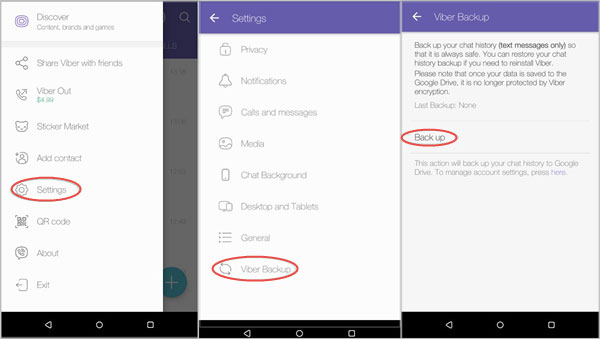
WhatsApp:
- Öffnen Sie die WhatsApp-Anwendung auf Ihrem Gerät.
- Navigieren Sie zu den Apps Einstellungen oder Optionen Menü.
- Suche die „Chats“ oder „Chat-Backup“ .
- Erstellen Sie ein Backup Ihrer WhatsApp-Nachrichten entweder lokal auf Ihrem Gerät oder in einem Cloud-Speicherdienst wie Google Drive oder iCloud.
- Nachdem Sie das Backup erstellt haben, können Sie es mithilfe der Wiederherstellungsfunktion der App auf demselben oder einem anderen Gerät wiederherstellen.
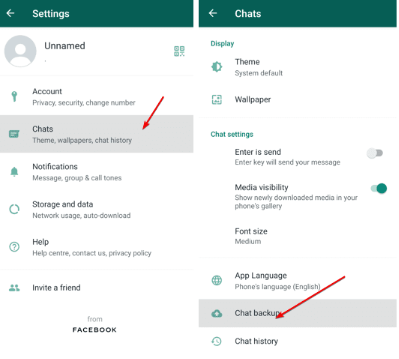
Messenger:
- Starten Sie die Messenger-App auf Ihrem Gerät.
- Tippe auf deine Profilbild um auf die Einstellungen der App zuzugreifen.
- Suche die „Chat-Einstellungen“ oder „Daten & Speicher“ .
- Wähle aus „Chat-Backup“ oder ähnliche Option.
- Erstellen Sie eine Sicherungskopie Ihrer Messenger-Konversationen, die Textnachrichten, Fotos, Videos und mehr enthalten können.
Um die Sicherung wiederherzustellen, können Sie sich auf einem anderen Gerät bei demselben Messenger-Konto anmelden und den Anweisungen zum Wiederherstellen der gesicherten Daten folgen.
Telegramm:
- Öffnen Sie die Telegramm-App auf Ihrem Gerät.
- Greifen Sie auf die App zu Einstellungen oder Optionen Menü.
- Suche die „Chat-Einstellungen“ oder „Chat-Backup“ .
- Erstellen Sie eine Sicherungskopie Ihrer Telegram-Nachrichten, einschließlich Textkonversationen, Mediendateien und Dokumente.
- Um die Sicherung wiederherzustellen, melden Sie sich auf einem anderen Gerät bei demselben Telegram-Konto an und befolgen Sie die Anweisungen zum Wiederherstellen der gesicherten Daten.
Teil #2: So rufen Sie Textnachrichten von einer Telefonnummer unter iOS ab
Methode Nr. 1: Verwenden von iTunes Backup
Kann iTunes Ihnen beim Sichern gelöschter Textnachrichten helfen?? Ja! Wenn Sie ein iOS-Benutzer sind, ist die Verwendung eines iTunes-Backups eine effektive Methode zum Abrufen von Textnachrichten, die einer bestimmten Telefonnummer zugeordnet sind. Mit iTunes können Sie Backups Ihres iOS-Geräts erstellen, einschließlich Ihrer Textnachrichten. Hier ist eine kurze Übersicht darüber, wie Sie mit iTunes Textnachrichten von einer Telefonnummer abrufen können:
- Verbinden Sie Ihr iOS-Gerät mit dem Computer, auf dem Sie das iTunes-Backup haben.
- Öffnen Sie iTunes (falls es nicht automatisch startet).
- Klicken Sie auf Gerätesymbol in der iTunes-Benutzeroberfläche, um auf die Dateien Ihres Geräts zuzugreifen Zusammenfassung
- Unter dem "Sicherungen" Abschnitt, wählen Sie die "Backup wiederherstellen" .
- Wählen Sie die entsprechende Sicherungsdatei aus, die die Textnachrichten enthält, die Sie abrufen möchten.
- Hier "Wiederherstellen" und warten Sie, bis der Wiederherstellungsvorgang abgeschlossen ist. Während dieses Vorgangs wird Ihr Gerät neu gestartet.
- Sobald die Wiederherstellung abgeschlossen ist, verfügt Ihr Gerät über die Daten des Backups, einschließlich der Textnachrichten, die Sie abrufen wollten.
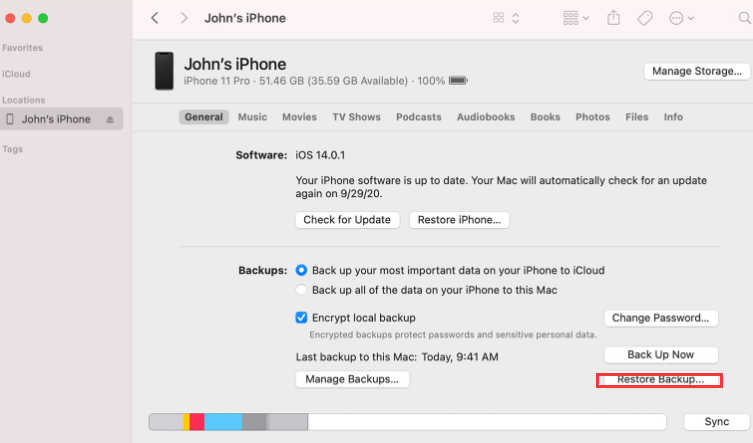
Es ist wichtig zu beachten, dass beim Wiederherstellen eines iTunes-Backups der gesamte Inhalt Ihres Geräts durch die Backup-Daten ersetzt wird. Daher werden alle Daten oder Änderungen, die seit der Erstellung des Backups auf Ihrem Gerät vorgenommen wurden, überschrieben. Stellen Sie sicher, dass Sie über ein aktuelles Backup verfügen und erwägen Sie die Erstellung eines Backups Ihrer aktuellen Gerätedaten, bevor Sie den Wiederherstellungsprozess durchführen.
Methode Nr. 2: Verwenden von iCloud Backup
Wenn der Fall „iCloud-Sicherungsdateien fehlen„Wenn Ihnen das nicht passiert, können Sie es nutzen, um Textnachrichten, die mit einer bestimmten Telefonnummer verknüpft sind, unter iOS wiederherzustellen. Befolgen Sie diese kurzen Schritte, um Nachrichten aus einem iCloud-Backup abzurufen:
- Stellen Sie sicher, dass Ihr iOS-Gerät mit einem stabilen WLAN-Netzwerk verbunden ist.
- Wechseln Sie auf Ihrem iOS-Gerät zu "Die Einstellungen" und tippen Sie oben auf Ihren Namen.
- Auswählen "iCloud" und stellen Sie sicher, dass "Mitteilungen" ist für iCloud-Backup aktiviert.
- Wenn „Nachrichten“ bereits aktiviert ist, fahren Sie mit dem nächsten Schritt fort. Andernfalls aktivieren Sie es und erlauben Sie Ihrem Gerät, eine Sicherung in iCloud durchzuführen.
- Löschen Sie alle Inhalte und Einstellungen auf Ihrem iOS-Gerät, indem Sie auf gehen „Einstellungen“ > „Allgemein“ > „Zurücksetzen“ > „Alle Inhalte und Einstellungen löschen“.
- Befolgen Sie die Anweisungen, um Ihr Gerät einzurichten. Wenn Sie die erreichen „Apps & Daten“ Bildschirm wählen „Aus iCloud-Backup wiederherstellen“.
- Melden Sie sich bei Ihrem iCloud-Konto an und wählen Sie die entsprechende Sicherungsdatei aus, die die Textnachrichten enthält, die Sie wiederherstellen möchten.
- Warten Sie, bis der Wiederherstellungsvorgang abgeschlossen ist. Während dieses Vorgangs wird Ihr Gerät neu gestartet.
- Nach der Wiederherstellung verfügt Ihr Gerät über die Daten des Backups, einschließlich der mit der Telefonnummer verknüpften Textnachrichten.

Beachten Sie, dass bei der Wiederherstellung aus einem iCloud-Backup der gesamte Inhalt Ihres Geräts durch die Backup-Daten ersetzt wird. Stellen Sie sicher, dass Sie über ein aktuelles iCloud-Backup verfügen und erwägen Sie, Ihre aktuellen Gerätedaten zu sichern, bevor Sie den Wiederherstellungsprozess durchführen.
Teil #3: So rufen Sie Textnachrichten von der Telefonnummer auf Android ab
Methode Nr. 1: Verwenden des Ordners „Zuletzt gelöschte Nachrichten“.
Android-Geräte bieten verschiedene Methoden zum Abrufen von Textnachrichten, die einer bestimmten Telefonnummer zugeordnet sind. Einer der ersten Schritte besteht darin, den Ordner „Zuletzt gelöschte Nachrichten“ zu überprüfen, der als temporärer Speicher für gelöschte Nachrichten dient. Hier finden Sie eine kurze Beschreibung zum Abrufen von Textnachrichten von einer Telefonnummer über den Ordner „Zuletzt gelöschte Nachrichten“:
- Öffnen Sie die Messaging-App auf Ihrem Android-Gerät.
- Suchen Sie in der Messaging-App nach dem Ordner „Zuletzt gelöscht“ oder „Papierkorb“. Beachten Sie, dass der Name des Ordners je nach verwendetem Gerät oder Messaging-App variieren kann.
- Tippen Sie auf „Kürzlich gelöscht“ oder „Papierkorb“ Ordner, um auf dessen Inhalt zuzugreifen.
- Durchsuchen Sie die Nachrichten im Ordner und suchen Sie die Textkonversationen, die Sie abrufen möchten.
- Wählen Sie die gewünschten Textnachrichten aus und wählen Sie die Option zum Wiederherstellen oder Zurückschieben in den Hauptposteingang oder einen anderen angegebenen Ordner.
- Nach der Wiederherstellung sind die Textnachrichten im jeweiligen Ordner verfügbar und Sie können wie gewohnt darauf zugreifen.
Methode Nr. 2: Verwenden von Google Drive Backup
Eine weitere effektive Methode zum Abrufen von Textnachrichten von einer Telefonnummer auf Android ist die Verwendung eines Google Drive-Backups. Android-Geräte bieten die Möglichkeit, Nachrichten zu sichern Google Drive, sodass Sie sie bei Bedarf wiederherstellen können. Hier ein kurzer Überblick über den Prozess:
- Stellen Sie sicher, dass Ihr Android-Gerät mit einer stabilen Internetverbindung verbunden ist.
- Öffnen Sie die Messaging-App auf Ihrem Android-Gerät.
- Greifen Sie auf die App zu Einstellungen oder Optionen Menü, normalerweise dargestellt durch drei vertikale Punkte oder ein Zahnradsymbol.
- Suche die „Sichern“ oder „Sichern und Wiederherstellen“ Optionen im Einstellungsmenü.
- Aktivieren Sie die Option zum Sichern von Nachrichten auf Google Drive und wählen Sie das Google-Konto aus, das für die Sicherung verwendet werden soll.
- Erlauben Sie der Messaging-App, den Sicherungsvorgang abzuschließen. Dies kann je nach Anzahl der Nachrichten einige Zeit dauern.
- Wenn die Sicherung abgeschlossen ist und Sie jemals Textnachrichten von einer bestimmten Telefonnummer abrufen müssen, Führen Sie einen Werksreset auf Ihrem Android-Gerät durch.
- Richten Sie nach dem Zurücksetzen auf die Werkseinstellungen Ihr Gerät ein und melden Sie sich bei demselben Google-Konto an, das für die Sicherung verwendet wurde.
- Während des Einrichtungsvorgangs erkennt das Gerät das Google Drive-Backup und fordert Sie auf, es wiederherzustellen.
- Wählen Sie die Option zum Wiederherstellen der Sicherung, einschließlich der Textnachrichten, die mit der Telefonnummer verknüpft sind, die Sie abrufen möchten.
- Warten Sie, bis der Wiederherstellungsvorgang abgeschlossen ist. Auf Ihrem Android-Gerät stehen dann die wiederhergestellten Textnachrichten in der Messaging-App zur Verfügung.
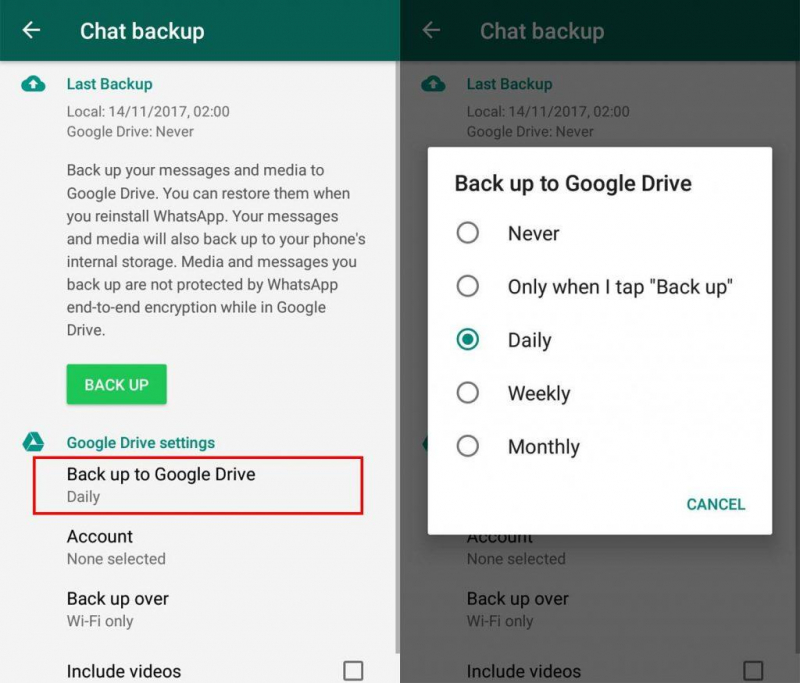
Methode Nr. 3: Beste Möglichkeit: Verwenden von FoneDog Android Data Recovery
Wenn es darum geht, Textnachrichten von einer Telefonnummer auf Android abzurufen, ist die Verwendung spezieller Software wie z. B. eine der effektivsten Methoden FoneDog Android Datenrettung. Mit diesem leistungsstarken Tool können Sie gelöschte oder verlorene Textnachrichten direkt von Ihrem Android-Gerät wiederherstellen.
Android Data Recovery
Stellen Sie gelöschte Nachrichten, Fotos, Kontakte, Videos, WhatsApp usw. wieder her.
Finden Sie schnell verlorene und gelöschte Daten auf Android mit oder ohne Root.
Kompatibel mit 6000 + Android-Geräten.
Free Download
Free Download

Hier finden Sie eine Übersicht darüber, wie es geht SMS von der Telefonnummer abrufen mit diesem Werkzeug:
- Installieren und starten Sie FoneDog Android Data Recovery auf Ihrem Computer.
- Schließen Sie Ihr Android-Gerät an und aktivieren Sie USB Debugging.
- Auswählen "Mitteilungen" als Dateityp für die Wiederherstellung.
- Scannen Sie Ihr Gerät nach gelöschten oder verlorenen Textnachrichten.
- Sehen Sie sich die Textnachrichten an, die Sie abrufen möchten, und wählen Sie sie aus.
- Hier "Genesen" um die Nachrichten auf Ihrem Computer zu speichern.
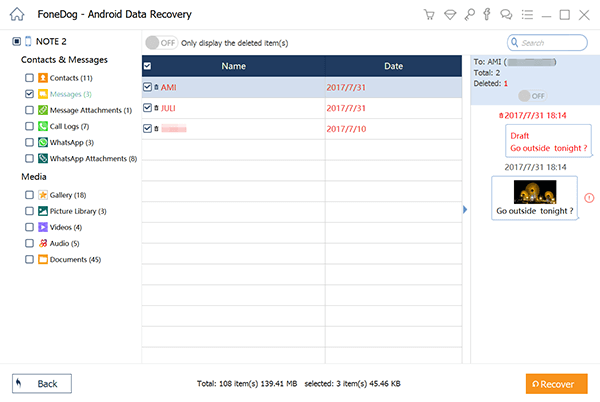
FoneDog Android Data Recovery ist eine zuverlässige und benutzerfreundliche Software, die speziell für die Wiederherstellung verlorener oder gelöschter Daten von Android-Geräten entwickelt wurde. Es bietet eine breite Palette an Features und Funktionalitäten, die es zu einer hervorragenden Wahl zum Abrufen von Textnachrichten von einer Telefonnummer auf Android machen. Hier sind einige wichtige Punkte zu FoneDog Android Data Recovery:
-
Umfangreiche Datenwiederherstellung: Zusätzlich zu Textnachrichten kann FoneDog Android Data Recovery verschiedene Arten von Daten wiederherstellen, darunter Kontakte, Fotos, Videos, Anrufprotokolle, Dokumente, WhatsApp-Nachrichten und mehr.
-
Gerätekompatibilität: Die Software ist mit einer Vielzahl von Android-Geräten kompatibel, darunter beliebte Marken wie Samsung, LG, HTC, Sony, Google und mehr. Es unterstützt sowohl gerootete als auch nicht gerootete Geräte.
-
Deep-Scanning-Technologie: FoneDog Android Data Recovery nutzt fortschrittliche Scan-Algorithmen, um den Speicher Ihres Android-Geräts gründlich zu analysieren und sowohl vorhandene als auch gelöschte Daten zu finden, was eine höhere Chance auf eine erfolgreiche Wiederherstellung gewährleistet.
-
Vorschau und selektive Wiederherstellung: Mit der Software können Sie eine Vorschau wiederherstellbarer Textnachrichten anzeigen, bevor Sie den Wiederherstellungsprozess starten. Dadurch können Sie gezielt die Nachrichten auswählen, die Sie abrufen möchten, und so Zeit und Speicherplatz sparen.
-
Benutzerfreundliche Oberfläche: FoneDog Android Data Recovery verfügt über eine intuitive und benutzerfreundliche Oberfläche, die den Wiederherstellungsprozess auch für Benutzer mit begrenzten technischen Kenntnissen einfach und zugänglich macht.
-
Sichere: Die Software gewährleistet die Sicherheit und den Datenschutz Ihrer Daten während des gesamten Wiederherstellungsprozesses. Es verändert oder überschreibt keine vorhandenen Daten auf Ihrem Gerät und gewährleistet so die Integrität Ihrer Dateien.
Menschen Auch LesenSo stellen Sie gelöschte Textnachrichten auf Xiaomi einfach wieder her4 Möglichkeiten, gelöschte WhatsApp-Nachrichten auf Xiaomi wiederherzustellen
Fazit
Insgesamt ist FoneDog Android Data Recovery ein leistungsstarkes und zuverlässiges Tool, das den Prozess vereinfacht SMS von der Telefonnummer abrufen. Unabhängig davon, ob Sie versehentlich Nachrichten gelöscht haben oder aufgrund eines Systemabsturzes oder anderer Probleme ein Datenverlust aufgetreten ist, kann FoneDog Android Data Recovery eine effektive Lösung zur Wiederherstellung Ihrer wertvollen Textgespräche sein.


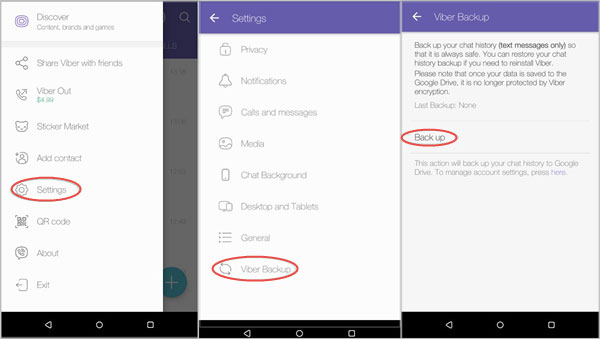
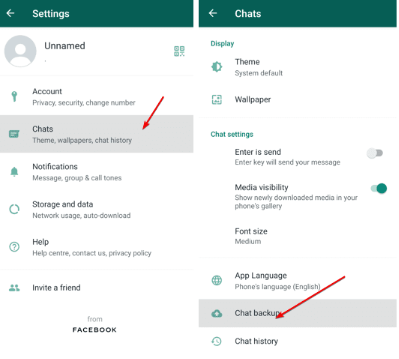
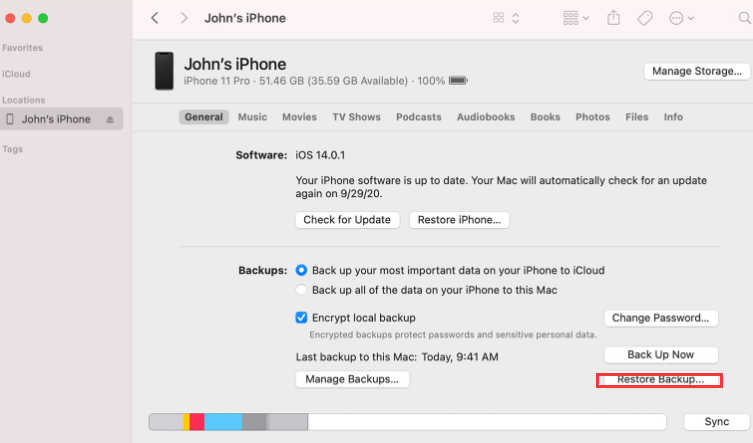

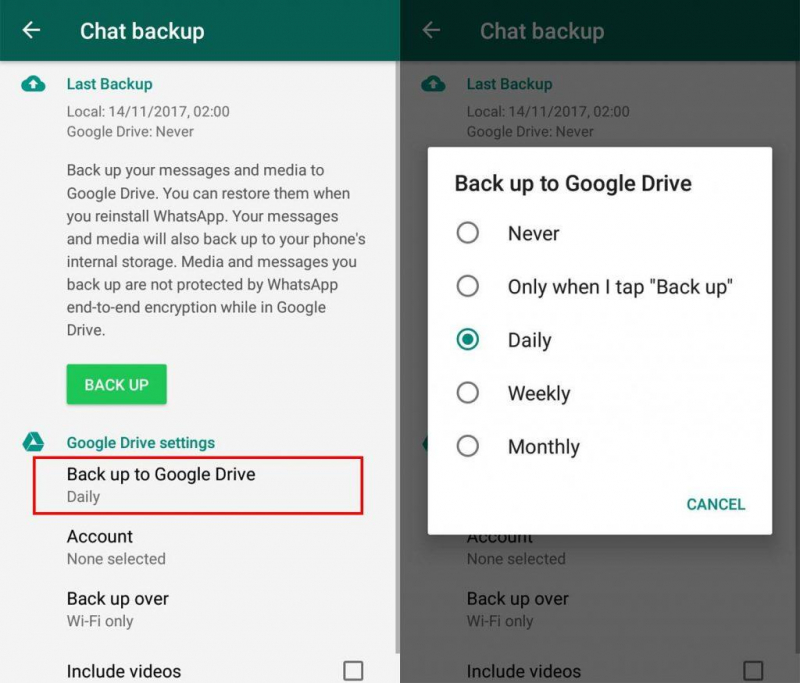

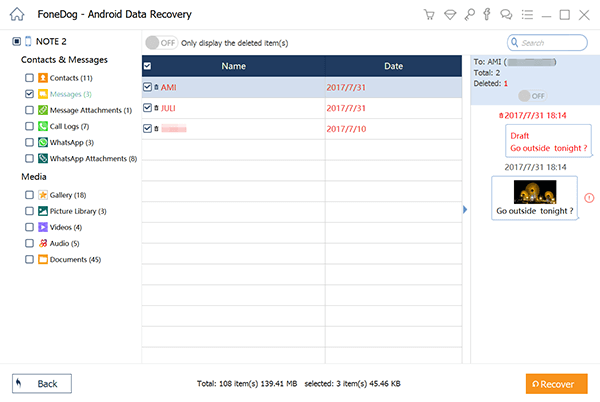
/
/